ฟังก์ชัน Excel CUBESETCOUNT
ฟังก์ชัน CUBESETCOUNT ส่งกลับจำนวนรายการในชุด
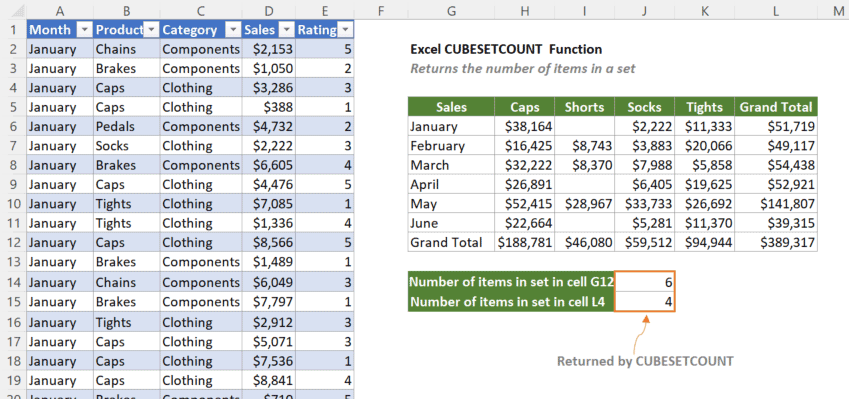
วากยสัมพันธ์
=CUBESETCOUNT(set)
ข้อโต้แย้ง
- ชุด (จำเป็น): สตริงข้อความของนิพจน์ Excel ที่ประเมินเป็นชุดตามที่กำหนดโดยฟังก์ชัน CUBESET อีกทางหนึ่ง ชุด อาจเป็นฟังก์ชัน CUBESET หรือการอ้างอิงไปยังเซลล์ที่มีฟังก์ชัน CUBESET
ราคาย้อนกลับ
ฟังก์ชัน CUBESETCOUNT ส่งกลับจำนวนเต็ม
หมายเหตุฟังก์ชัน
- พื้นที่ #GETTING_DATA... ข้อความจะปรากฏขึ้นในขณะที่กำลังดึงข้อมูล
ตัวอย่าง
ฉันมีตารางชื่อ "sales2021" ซึ่งรวมข้อมูลการขายและการให้คะแนนของผลิตภัณฑ์ต่างๆ ของ 2 หมวดหมู่ในปี 2021 ฉันเคยใช้ฟังก์ชัน CUBESET ในตารางรายงานเพื่อรับยอดขายรวมของผลิตภัณฑ์บางรายการ/เดือน สำหรับเดือน/ผลิตภัณฑ์ที่เฉพาะเจาะจง หากต้องการใช้ฟังก์ชัน CUBESETCOUNT เพื่อรับจำนวนรายการในชุดในเซลล์ G12 และ L5 ที่มีฟังก์ชัน CUBESET โปรดคัดลอกหรือป้อนสูตรด้านล่างในเซลล์ J14 และ J15 ตามลำดับ แล้วกด เข้าสู่ เพื่อให้ได้ผลลัพธ์:
=CUBESETCOUNT(G12)
=CUBESETCOUNT(L5)
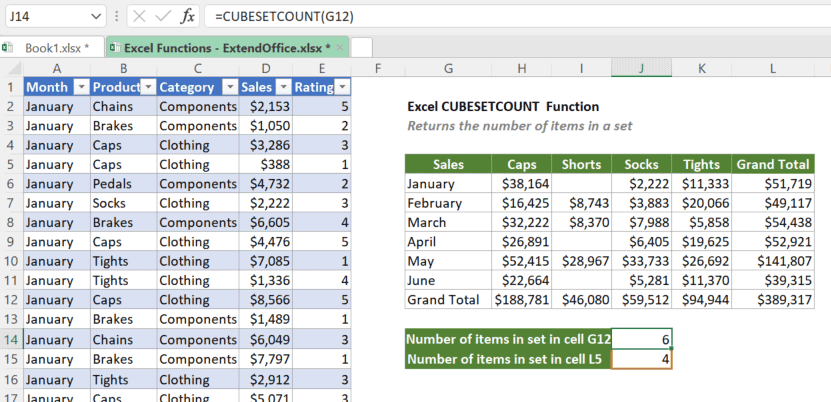
√ หมายเหตุ: แทนที่จะใช้การอ้างอิงเซลล์ คุณสามารถคัดลอกฟังก์ชัน CUBESET เป็น ชุด ข้อโต้แย้ง:
=CUBESETCOUNT(CUBESET("ThisWorkbookDataModel",($G$8,$G$6,$G$7,$G$10,$G$11,$G$9),"Grand Total"))
ฟังก์ชันที่เกี่ยวข้อง
ฟังก์ชัน CUBESET กำหนดชุดของสมาชิกหรือสิ่งอันดับที่คำนวณโดยส่งนิพจน์ชุดไปยังคิวบ์บนเซิร์ฟเวอร์ ฟังก์ชันสามารถดึงค่าที่ไม่ซ้ำทั้งหมดออกจากนิพจน์ชุด และมีตัวเลือกสำหรับการเรียงลำดับ
ฟังก์ชัน CUBEVALUE ส่งกลับค่ารวมจากคิวบ์ที่กรองโดยอาร์กิวเมนต์ member_expression หลายอาร์กิวเมนต์
ฟังก์ชัน CUBEMEMBER ดึงข้อมูลสมาชิกหรือทูเพิลจากคิวบ์ หากมี มิฉะนั้น ค่าความผิดพลาด #N/A จะถูกส่งกลับ
ฟังก์ชัน CUBEKPIMEMBER ส่งคืนคุณสมบัติตัวบ่งชี้ประสิทธิภาพหลัก (KPI) และแสดงชื่อ KPI ในเซลล์
เครื่องมือเพิ่มประสิทธิภาพการทำงานในสำนักงานที่ดีที่สุด
Kutools สำหรับ Excel - ช่วยให้คุณโดดเด่นจากฝูงชน
Kutools สำหรับ Excel มีคุณสมบัติมากกว่า 300 รายการ รับรองว่าสิ่งที่คุณต้องการเพียงแค่คลิกเดียว...

แท็บ Office - เปิดใช้งานการอ่านแบบแท็บและการแก้ไขใน Microsoft Office (รวม Excel)
- หนึ่งวินาทีเพื่อสลับไปมาระหว่างเอกสารที่เปิดอยู่มากมาย!
- ลดการคลิกเมาส์หลายร้อยครั้งสำหรับคุณทุกวันบอกลามือเมาส์
- เพิ่มประสิทธิภาพการทำงานของคุณได้ถึง 50% เมื่อดูและแก้ไขเอกสารหลายฉบับ
- นำแท็บที่มีประสิทธิภาพมาสู่ Office (รวมถึง Excel) เช่นเดียวกับ Chrome, Edge และ Firefox
